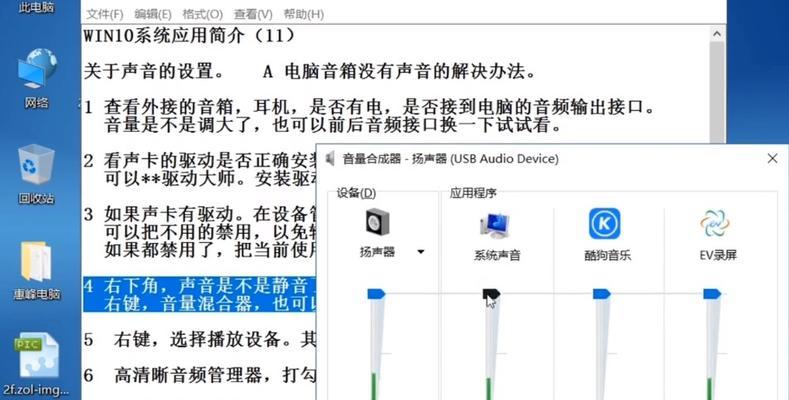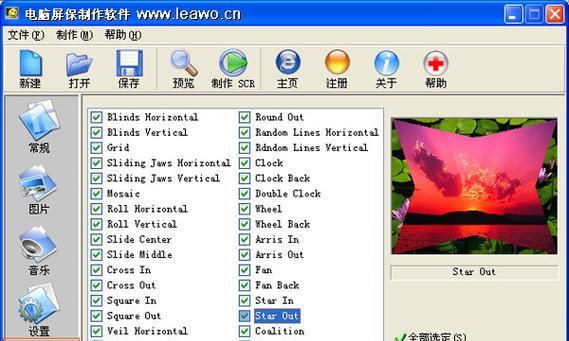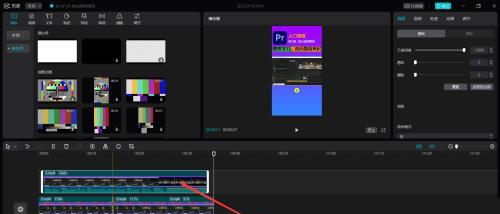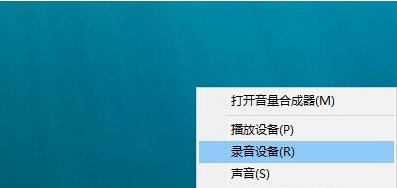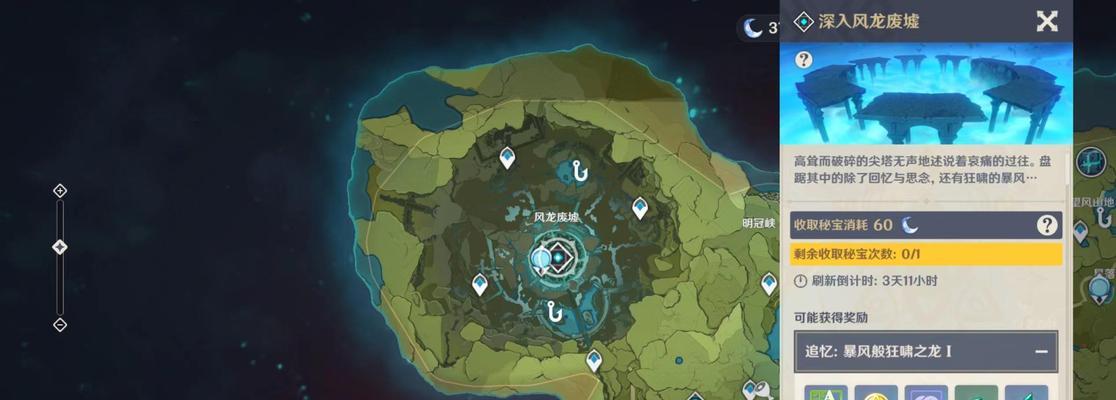电脑搬移后开机黑屏如何处理?是否需要检查硬件连接?
- 网络技术
- 2025-04-01
- 5
电脑作为我们日常生活中不可或缺的工具,经常需要移动位置。而搬移电脑后,不少用户可能遇到开机黑屏的问题,这常常让人们感到困惑和担忧。在遇到这种状况时我们应如何应对?是否必须检查硬件连接?接下来,就让我们一步步深入了解电脑搬移后黑屏的常见原因和解决办法。
一、开机黑屏的常见原因
在电脑搬移后,开机黑屏可能是由以下几种原因造成的:
显示器连接松动:搬移过程中,显示器的连接线可能会松动或脱落。
显卡接触不良:如果电脑是独立显卡,那么显卡可能因为移动而与主板接触不良。
硬盘未正确连接:硬盘是电脑运行的关键部件之一,连接问题会导致系统无法启动。
内存条问题:内存条插槽可能因为搬移而进入灰尘或内存条本身松动。
电源问题:电源线和电源适配器也可能因为移动而出现问题。
驱动或系统文件损坏:在搬移过程中,电脑震动可能造成硬盘损坏,进而影响系统启动。
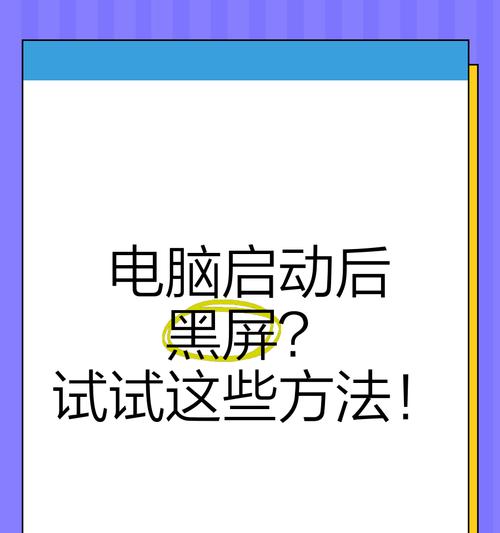
二、检查硬件连接的步骤
在进行任何硬件检查之前,确保您的电脑已完全断电,避免操作过程中可能对电脑造成的进一步损害。
1.检查显示器连接
断开连接,重新插拔显示器的数据线。
确认连接线是否完好无损,若有损坏,请更换该连接线。
尝试更换一个端口或者使用另一条连接线看是否能正常显示。
2.检查显卡
对于独立显卡:
断电后,打开机箱检查显卡是否稳固安装在插槽中。
如果有必要,拔出显卡并用软毛刷清除灰尘,然后重新插入,确保接触良好。
3.检查硬盘连接
断电后,打开机箱检查硬盘数据线和电源线是否连接稳定。
若使用的是固态硬盘(SSD),请按照SSD的安装指南确保其正确安装。
4.检查内存条
断电后,打开机箱,找到内存条,轻轻将内存条拔出,然后用橡皮擦轻轻擦去金手指上的灰尘。
再次插入内存条,确保听到“咔哒”声以确认接触良好。
5.检查电源连接
确认电源线和电源适配器是否连接正确。
检查电源线是否有损坏或电源适配器是否正常工作。
6.检查驱动和系统文件
如果以上步骤都没有解决问题,则可能是驱动或系统文件损坏。
可尝试进入安全模式查看是否能启动,并考虑重装系统或恢复系统。

三、额外提示与建议
在进行硬件检查的过程中,建议您仔细观察任何异常的声音、发热或指示灯状态,这些线索可能帮助您更快地找到问题所在。如果您不熟悉电脑硬件操作,建议寻找专业人士进行处理,以免造成不可逆的损害。

四、
在电脑搬移后出现开机黑屏时,不要慌张,按照上述步骤逐一排查,大多数问题都能得到解决。建议在解决硬件问题之后,使用杀毒软件检查电脑是否有病毒,同时确保电脑定期进行维护和备份,以防止数据丢失。通过合理的方法和工具,您完全可以使你的电脑再次正常运行。
版权声明:本文内容由互联网用户自发贡献,该文观点仅代表作者本人。本站仅提供信息存储空间服务,不拥有所有权,不承担相关法律责任。如发现本站有涉嫌抄袭侵权/违法违规的内容, 请发送邮件至 3561739510@qq.com 举报,一经查实,本站将立刻删除。!
本文链接:https://www.zlyjx.com/article-9299-1.html